使用SAML配置单点登录
ManageEngine PAM360支持SAML 2.0,十分便于与身份管理解决方案进行集成、进行单点登录。PAM360扮演服务提供者(SP),并使用SAML2.0与身份提供者(IdP)进行集成。集成主要用于提供关于服务提供者(SP)到身份提供者(IdP)的详细信息,或者相反。一旦将IdP集成到PAM360,用户必须登录到Okta,然后,他们可以从相应的身份提供者的用户界面自动登录到PAM360,不必再次输入登录凭证。PAM360支持与Okta进行集成。
在Okta中添加PAM360作为一个应用的步骤:
按照以下步骤,将Okta集成到PAM360:
- 在Okta界面将PAM360添加为一个应用
- 在PAM360中配置 Okta 明细
- 在Okta中将PAM360指给相应的用户
- 在 PAM360 中启用单点登录
1)在Okta界面将PAM360添加为一个应用。
- 使用管理员账户登录到Okta,然后点击应用标签。
- 在打开的新页面中,选择添加应用。
- 如下图所示,点击创建新的应用。
- 页面会弹出一个应用集成类型的选择窗口, 选择[SAML 2.0]并点击创建。
- 输入要添加的应用名称(如PAM360),您也可以为该应用上传一个logo。完成后,点击下一步。
- 配置SAML集成的第二步,需要将服务提供者(PAM360)的明细提交到Okta。导航到管理 >> SAML 单点登录,可以访问这些明细。
- 红色高亮区标题为“服务提供者信息”部分包括了相关明细,您需要在OKta的SAML设置页面输入这些信息。
- 填写完Single Sign On URL和SP Entity ID(Audience URI)字段后,您需要指定如何让Okta识别您PAM360中的用户。由于在Okta中显示的用户名与PAM360中的用户名可能不同,您必须指定格式。比如下面两种情况:
- 场景1:如果您已经从AD向PAM360导入了用户,他们的格式应该是域名\用户名。更多关于集成Okta和AD的内容,请参照Okta帮助文档。 在Okta,请从名称ID格式下拉列表中选择自定义。然后,请指定如下自定义格式:
- 场景2:如果您没有在PAM360中使用AD集成,您应该选择Okta Username Prefix。因为在Okta中,用户配置文件的格式为username@domain.com,但在PAM360中,用户名称为username。
${f:toUpperCase(f:substringBefore(f:substringAfter(user.login, "@"), "."))}${"\\"}${f:substringBefore(user.login, "@")}
只有您在Okta中指定了正确的名称ID格式,才可以将应用(PAM360)指派给Okta中的用户。
- 完成上述步骤后,点击完成,应用明细如下图所示。点击登录,然后选择查看安装说明,打开一个新的页面,其中包含在PAM360中配置SAML 2.0所需的详细信息,如下所示:

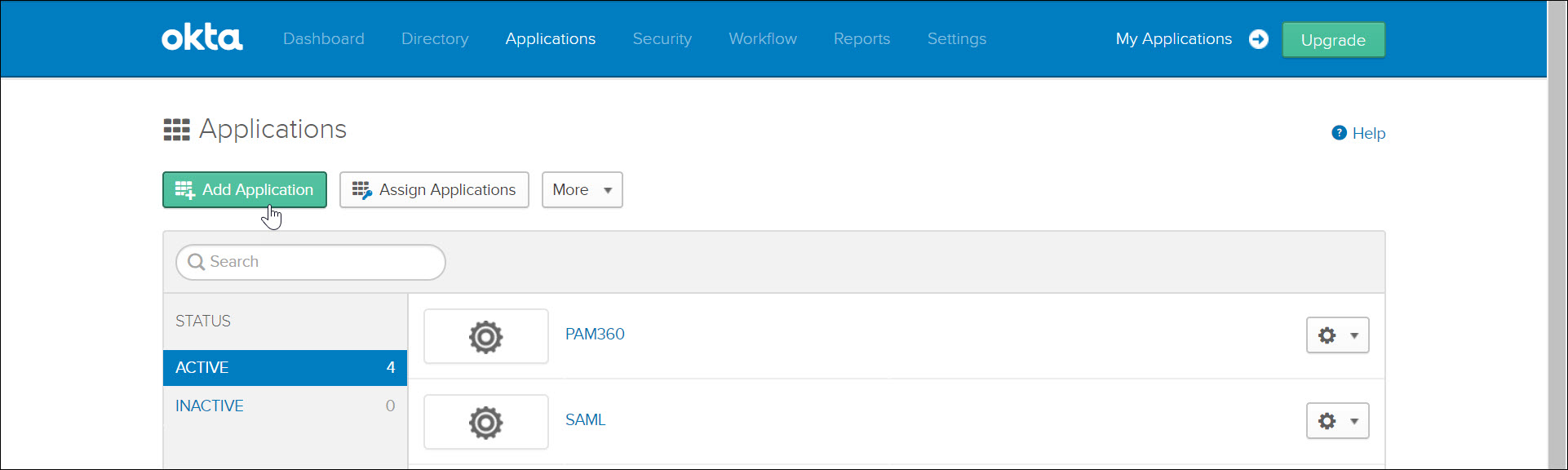
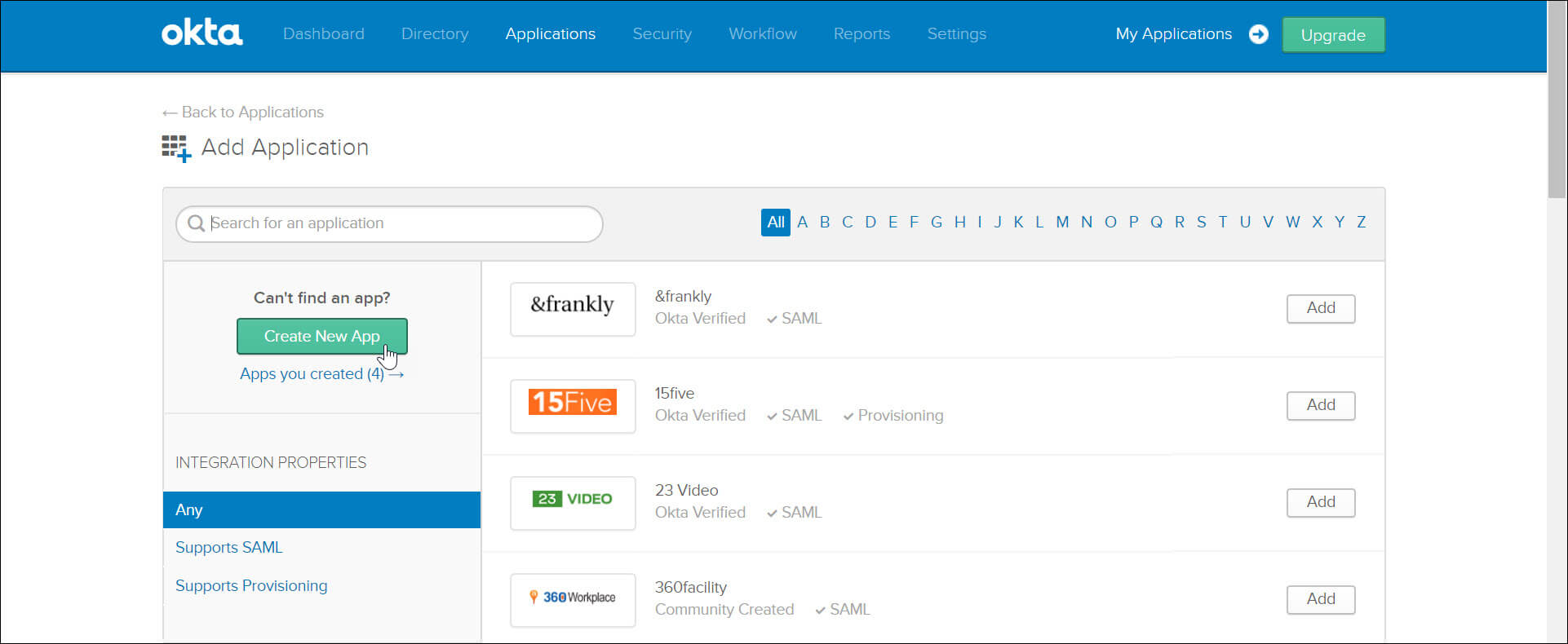
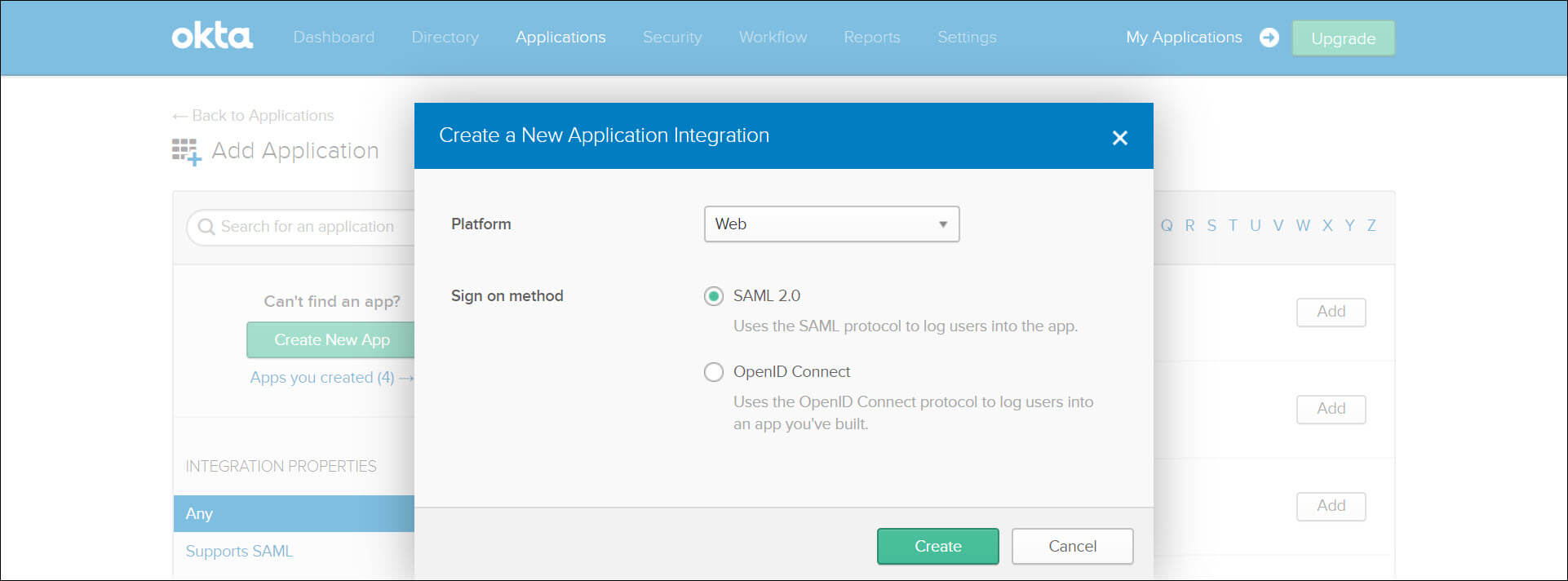

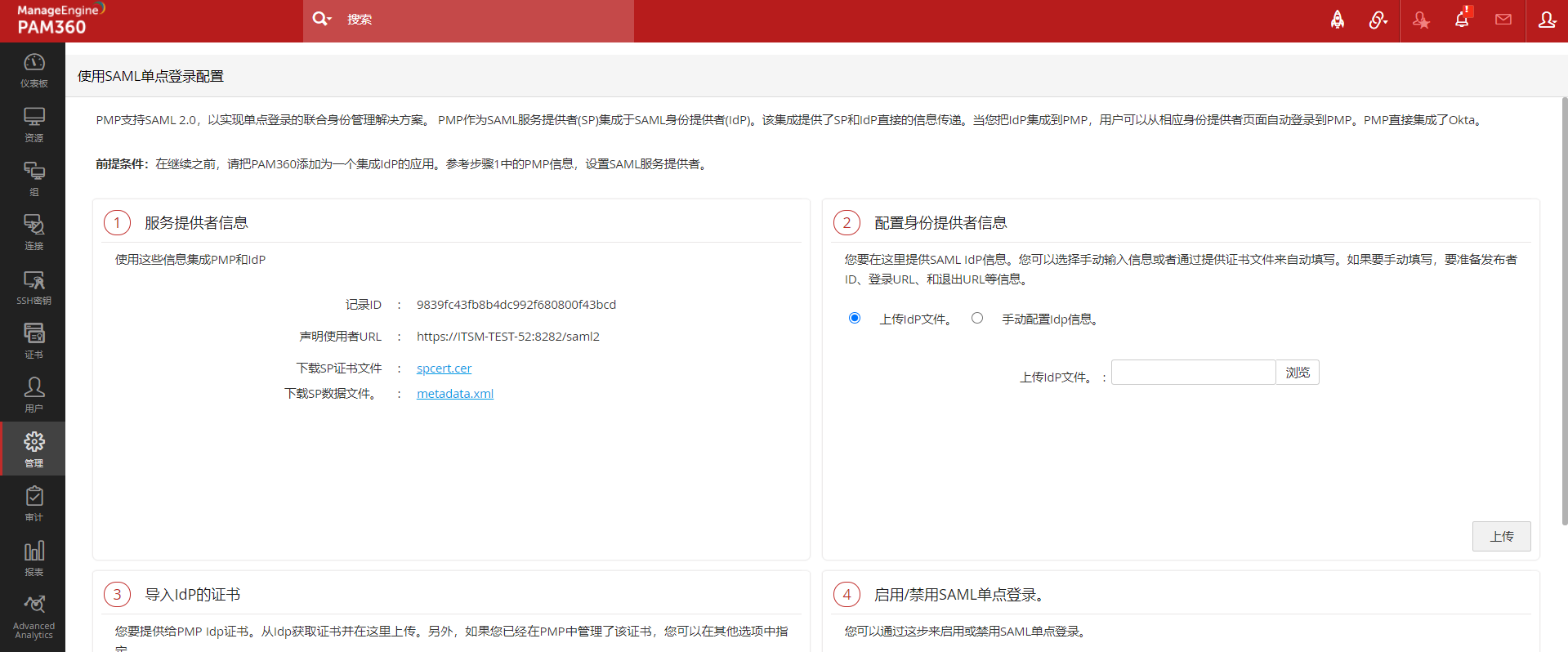
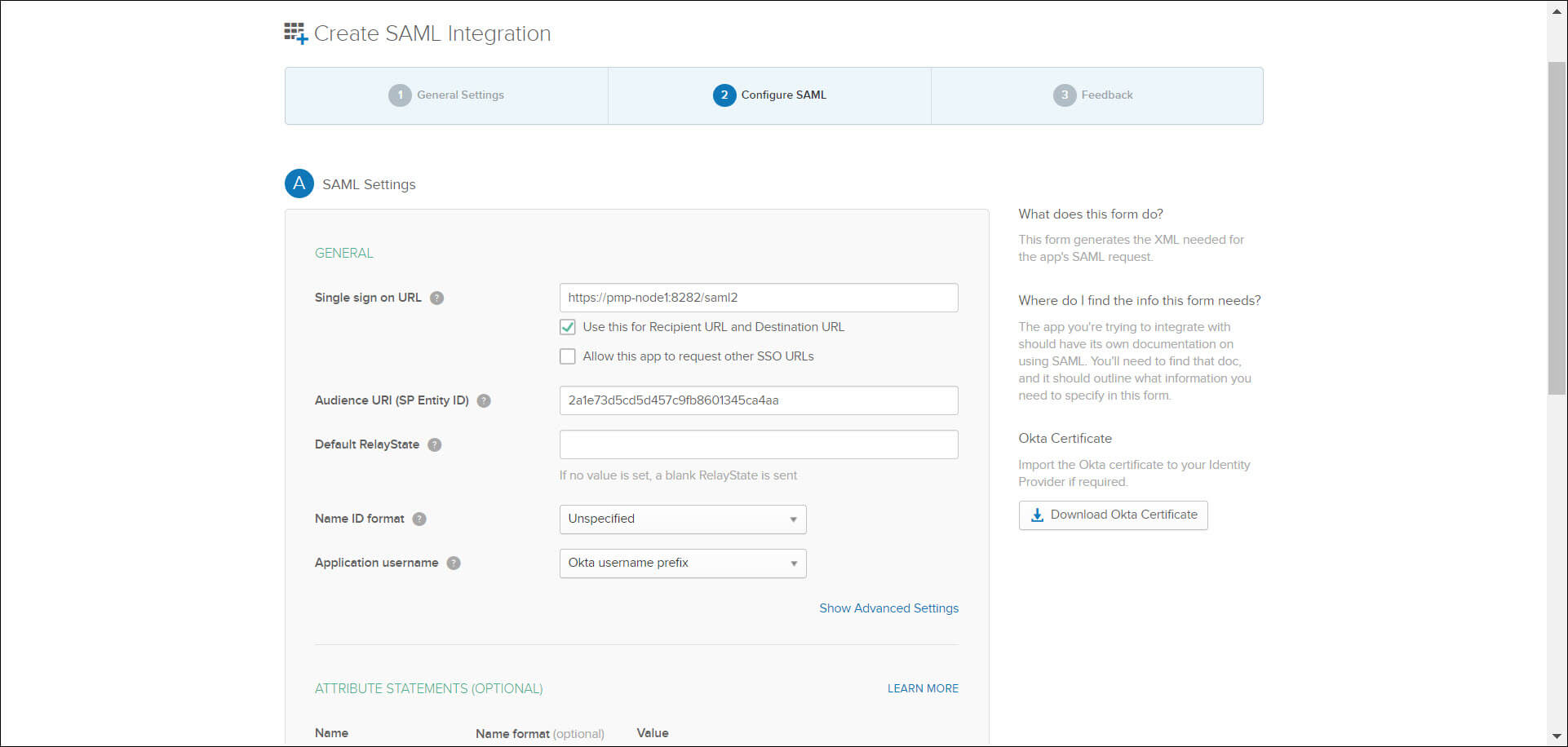
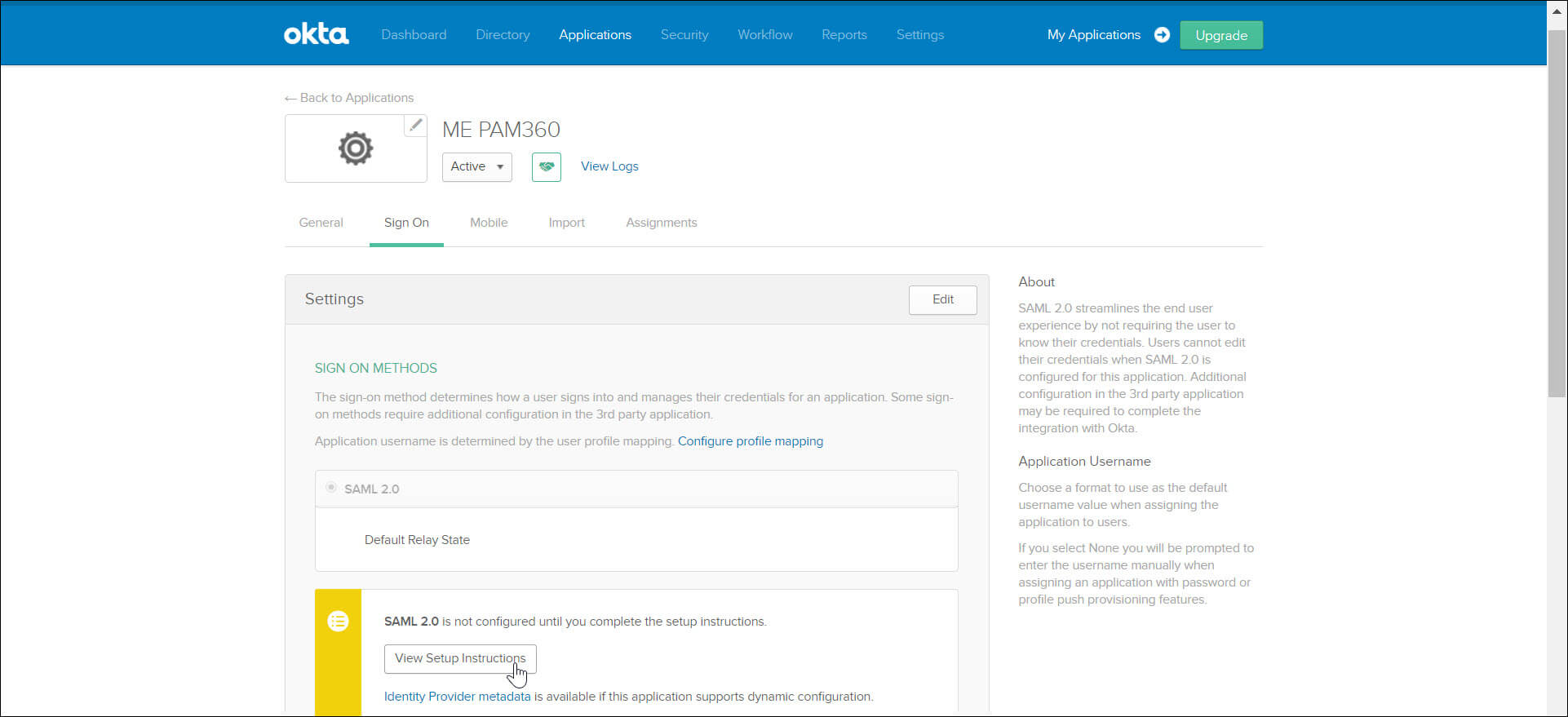
2)在PAM360中配置Okta明细
- 您需要在PAM360中配置IdP明细。我们需要在PAM360的SAML单点登录页面的第二步“配置身份提供者信息”中进行配置。您可以手动输入信息,也可以通过上传IdP文件,自动填写所需信息。
- 手动配置:如果您选择手动输入信息,请从Okta“Setup Instructions”页面获取IdP明细,如Issuer ID,Login URL,或Logout URL,这与SAML单点登录配置页面的第二步的配置相同。在相应字段输入信息,下载Okta证书,并上传到PAM360(如第三步所示),另外,您也可以将证书保存在PAM360文件库或密钥库,以供使用。
- 自动配置IdP信息: 向下滚动Okta SAML 2.0配置说明页面,在可选下,可以找到IdP metadata信息,复制该文本并将其保存在一个.xml文件中并将该.xml文件上传到PAM360。这样,您就不必手动向PAM360导入IdP证书了,它将会自动更新。
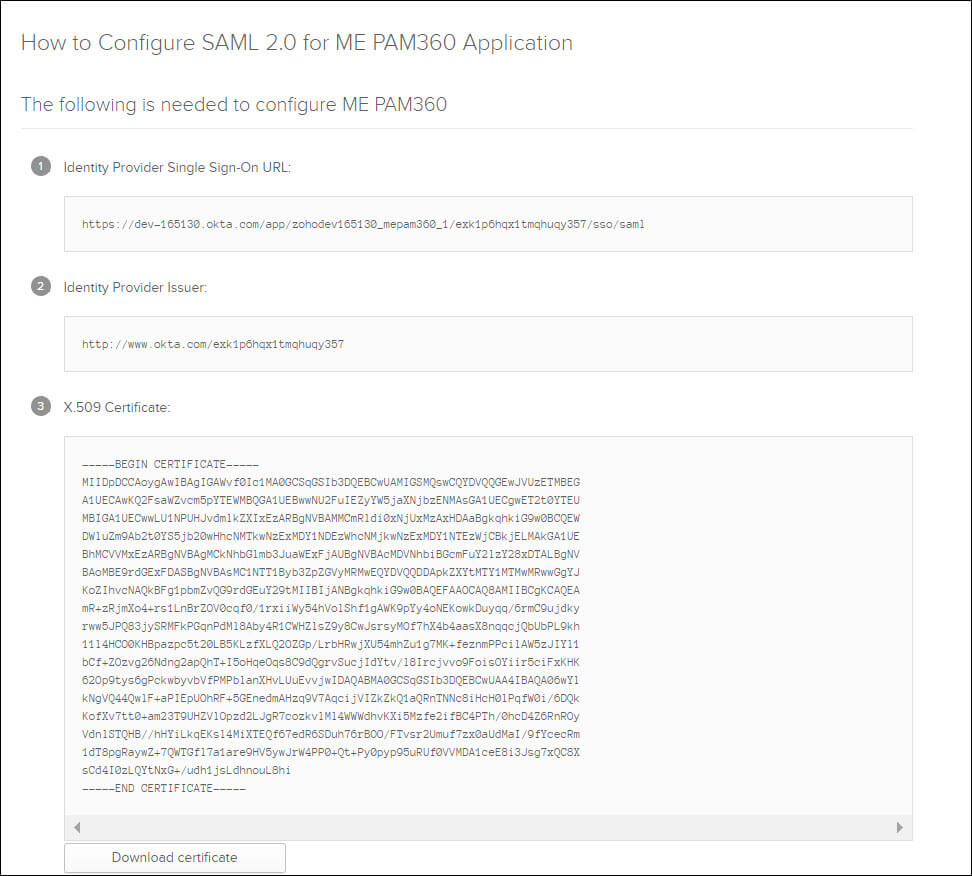
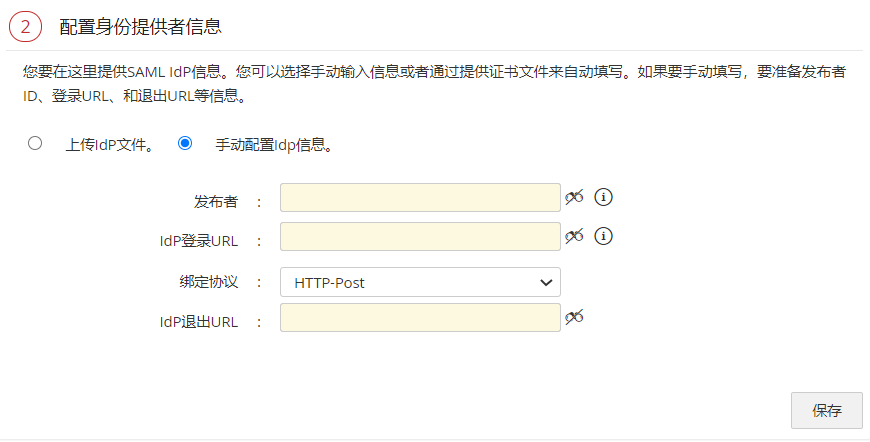
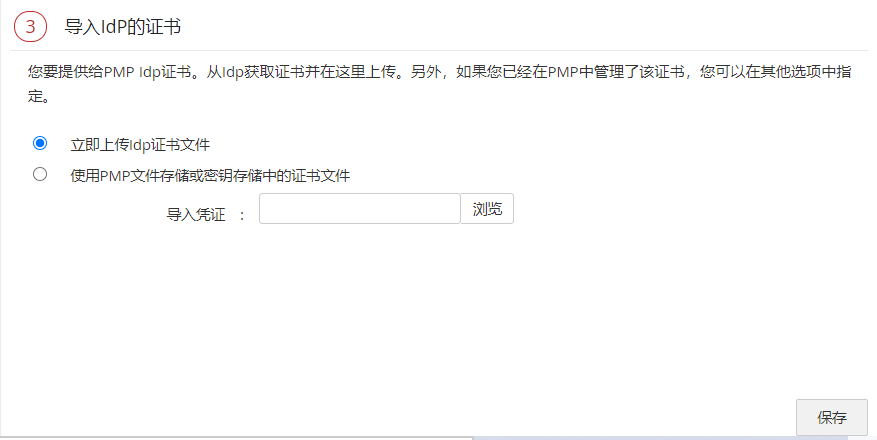
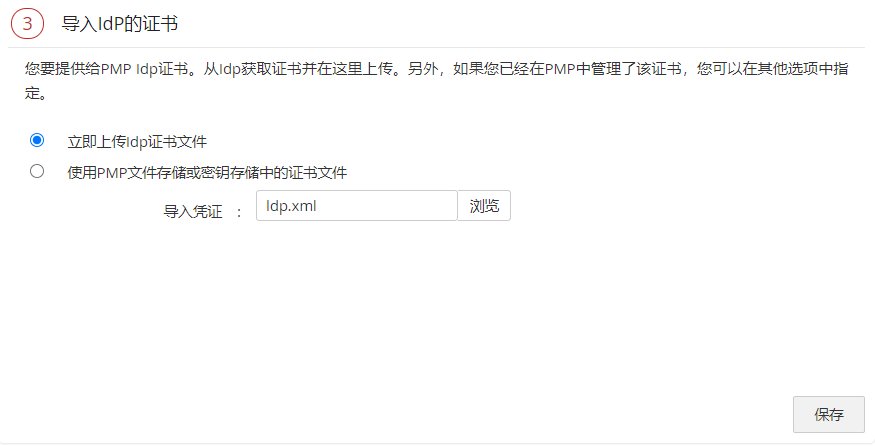
3)将应用指给Okta用户
在PAM360中完成配置后,回到Okta,将新添加的应用指派给您的用户。导航到应用>> 指派应用并选择PAM360 应用,选择所需用户并确认指派。
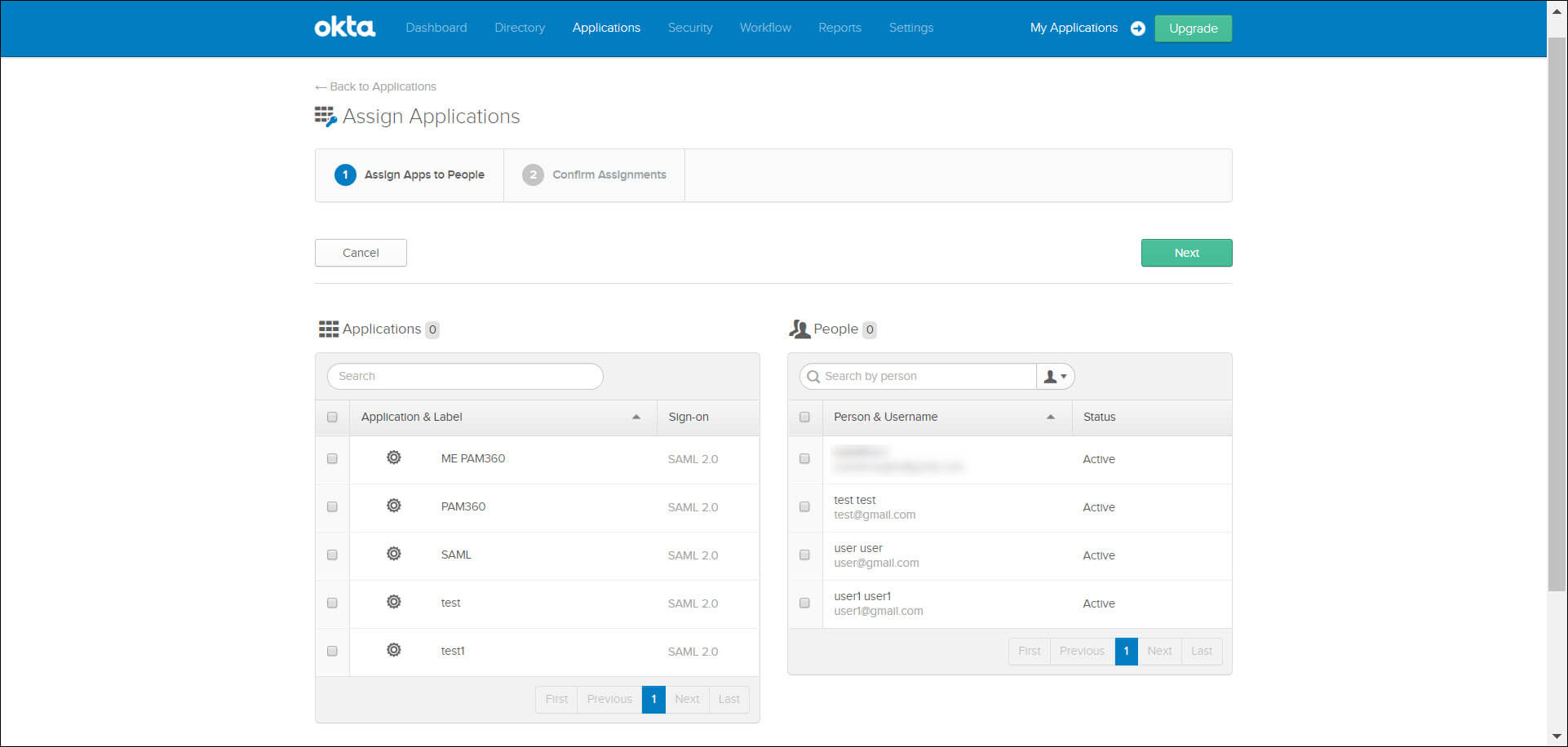
4)在PAM360中启用SAML单点登录:
最后一步是在PAM360中启用SAML单点登录。 在PAM360页面的第四步,点击立即启用,即可开始使用该功能。
注意:如果已经为PAM360登录启用了活动目录验证,那你将无法启用 SAML SSO。您需要先禁用活动目录验证,请导航到管理 -->活动目录下,进行禁用。
